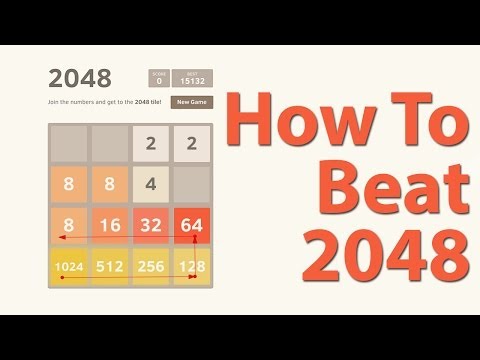ይህ wikiHow በእርስዎ iPhone ስልክ መተግበሪያ ላይ ወደ “ተወዳጆች” ዝርዝር ውስጥ አስፈላጊ እውቂያዎችን እንዴት ማከል እንደሚችሉ ያስተምርዎታል።
ደረጃዎች
የ 3 ክፍል 1 ፦ እውቂያዎችን ወደ ተወዳጆች ዝርዝር ማከል

ደረጃ 1. የስልክ መተግበሪያውን ይክፈቱ።
ነጭ የስልክ አዶን የያዘ እና በተለምዶ በመነሻ ማያ ገጽዎ ላይ የሚገኝ አረንጓዴ መተግበሪያ ነው።

ደረጃ 2. ተወዳጆችን መታ ያድርጉ።
በማያ ገጹ ታችኛው ግራ ጥግ ላይ ባለ ኮከብ ቅርጽ ያለው አዶ ነው።

ደረጃ 3. መታ ያድርጉ Tap
በማያ ገጹ በላይኛው ግራ ጥግ ላይ ነው።

ደረጃ 4. አንድ እውቂያ መታ ያድርጉ።
ወደ እርስዎ “ተወዳጆች” ዝርዝር ውስጥ ለማከል የሚፈልጉትን ዕውቂያ ይምረጡ።

ደረጃ 5. ማከል የሚፈልጉትን ቁጥር መታ ያድርጉ።
ከሚከተሉት ውስጥ አንዱን ይምረጡ
- መልዕክት ለዋና የጽሑፍ መልእክት ቁጥራቸው።
- ይደውሉ ለእውቂያው ዋናው የድምፅ ቁጥር።
- ቪዲዮ ለእውቂያው ዋናው የ FaceTime መታወቂያ።
- እነዚህን እርምጃዎች በመድገም ሁለተኛ ቁጥርን ወደ “ተወዳጆች” ያክሉ።
የ 3 ክፍል 2: ተወዳጆችን ማረም

ደረጃ 1. የስልክ መተግበሪያውን ይክፈቱ።
ነጭ የስልክ አዶን የያዘ እና በተለምዶ በመነሻ ማያ ገጽዎ ላይ የሚገኝ አረንጓዴ መተግበሪያ ነው።

ደረጃ 2. ተወዳጆችን መታ ያድርጉ።
በማያ ገጹ ታችኛው ግራ ጥግ ላይ ባለ ኮከብ ቅርጽ ያለው አዶ ነው።

ደረጃ 3. አርትዕን መታ ያድርጉ።
በማያ ገጹ በላይኛው ቀኝ ጥግ ላይ ነው።

ደረጃ 4. ከእውቂያ ቀጥሎ መታ ያድርጉ እና ይያዙ።
ይህን ማድረግ የእርስዎን “ተወዳጆች” ቅደም ተከተል እንደገና ለማስተካከል እውቂያውን ወደ ላይ ወይም ወደ ታች ለመጎተት ያስችልዎታል።

ደረጃ 5. ከእውቂያ ቀጥሎ ⛔️ ን መታ ያድርጉ።
አንድ እውቂያ ከእርስዎ «ተወዳጆች» ለማስወገድ ይህን ያድርጉ።
መታ ያድርጉ ሰርዝ ስረዛን ለማረጋገጥ።

ደረጃ 6. መታ ተከናውኗል።
በማያ ገጹ በላይኛው ቀኝ ጥግ ላይ ነው። አሁን እውቂያዎችዎን አርትዖት አድርገዋል።
የ 3 ክፍል 3 - ተወዳጆችን መግብር ማከል

ደረጃ 1. የመነሻ አዝራሩን ይጫኑ።
በእርስዎ iPhone ፊት ላይ ያለው የክብ አዝራር ነው። ይህ ወደ መነሻ ማያ ገጽ ይመልስልዎታል።

ደረጃ 2. ወደ ቀኝ ያንሸራትቱ።
በመነሻ ማያ ገጹ ላይ ከማንኛውም ቦታ ያድርጉት። ይህ በማሳወቂያ ማዕከል ውስጥ “ዛሬ” የሚለውን ገጽ ይከፍታል።

ደረጃ 3. ወደ ታች ይሸብልሉ እና አርትዕን መታ ያድርጉ።
ከሌላው ይዘት ሁሉ በታች ነው።

ደረጃ 4. ወደ ታች ይሸብልሉ እና መታ ያድርጉ።
ከ “ተወዳጆች” ቀጥሎ ባለው አረንጓዴ ክበብ ውስጥ የነጭ ፕላስ ምልክትን መታ ያድርጉ።

ደረጃ 5. ወደ ገጹ አናት ይሸብልሉ።

ደረጃ 6. ከመግብሩ ቀጥሎ መታ አድርገው ይያዙ።
ይህን ማድረግ ትዕዛዙን እንደገና ለማስተካከል በማያ ገጹ ላይ መግብርን ወደ ላይ ወይም ወደ ታች ለመጎተት ያስችልዎታል።
በዝርዝሩ ላይ ከፍ ያሉ ንዑስ ፕሮግራሞች ከማሳወቂያ ማእከሉ አናት ጋር ቅርብ ሆነው ይታያሉ።

ደረጃ 7. መታ ተከናውኗል።
በማያ ገጹ በላይኛው ቀኝ ጥግ ላይ ነው። የተወዳጆች መግብር አሁን በማሳወቂያ ማእከል “ዛሬ” ገጽ ላይ ይታያል።